



「マンガでわかる初めての印刷通販」第4回目の内容は入稿データを作ってみようです。
今回はWord、Power Pointを利用して、前回アプリでPDF化した手描きチラシのデータを使っていきます。
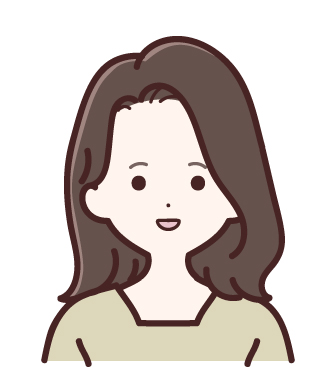


本記事ではこのような疑問におこたえしています。
入稿データの作成方法が知りたい方は参考にしてみてください。
目次
Wordで入稿データを作るには?
「入稿」とは?
印刷用に作ったデータを印刷会社に送ること
「入稿データ」とは?
印刷会社に送る用のデータのこと



Wordで入稿データを作るには、前回「マンガでわかる初めての印刷通販【2】テンプレートをダウンロードしよう❗」でダウンロードしてたテンプレートを利用します。
1.テンプレートを開きます。
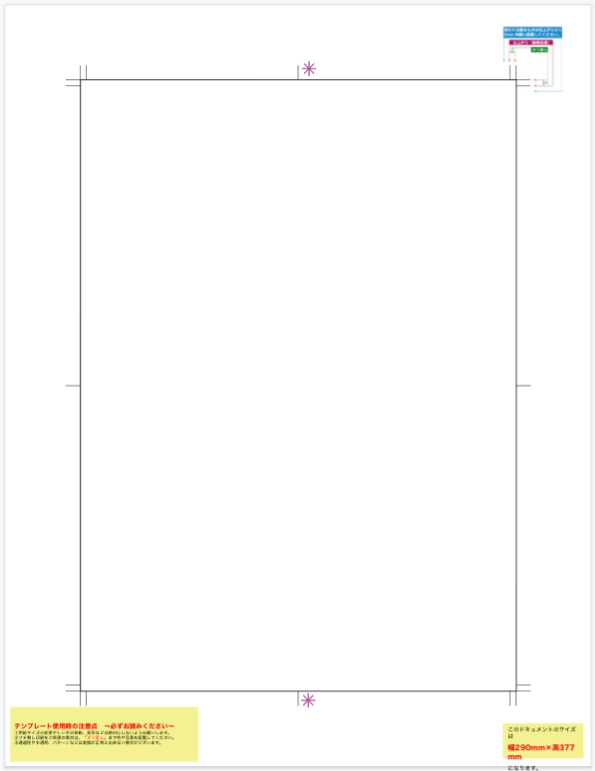
2.PDF化した手描きチラシのデータを「挿入」します。
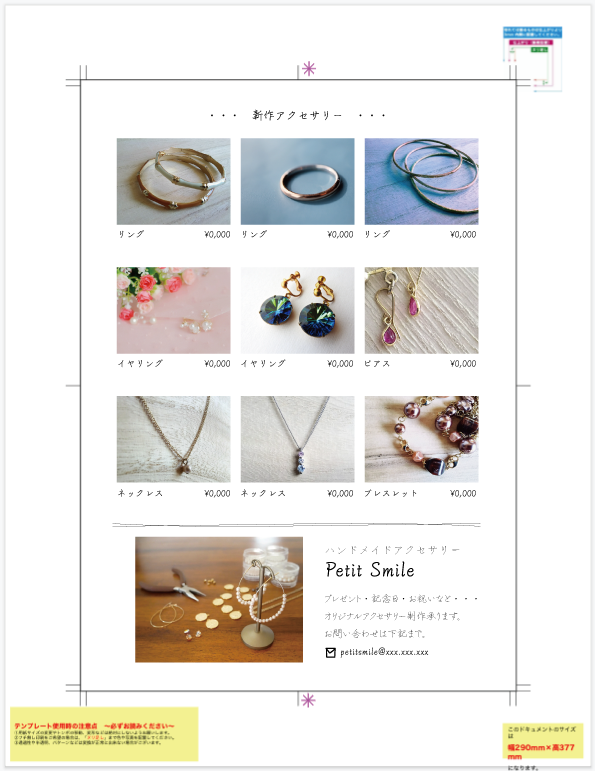
3.今回は塗り足しが必要ないチラシなのでこのまま保存します。
塗り足しについては「塗り足しとは?」の記事をご覧ください。
WordでPDF書き出しするには?
それではWordで入稿データをPDF書き出ししていきます。
1.「ファイル」タブをクリックする。
2.「エクスポート」→「PDF/XPSドキュメントの作成」→「PDF/XPSの作成」をクリックする。
3.保存先を指定し、ファイルの種類を「PDF」にする。
4.ファイル名を入力し「発行」をクリックする。
5.作成したPDFデータを開いて問題ないか確認する。
Power Pointで入稿データを作るには?
Power Pointで入稿データを作成する手順をご紹介します。
1.テンプレートを開きます。
2.「挿入」→「画像」→PDFデータを選択します。
3.Power Pointデータとしていったん保存します。
Power PointでPDF書き出しするには?
Power PointからPDF書き出しする手順をご紹介します。
1.「ファイル」タブをクリックする。
2.「エクスポート」→「PDF/XPSドキュメントの作成」→「PDF/XPSの作成」をクリックする。
3.保存先を指定し、ファイルの種類を「PDF」に設定する。
4.「発行」をクリックして完成です。
作成したPDFデータに「抜け」や「見切れ」がないか、必ずチェックしましょう。


【Macユーザー】オフィス系ソフトも無ければAdobeソフトも無い場合は?
Macユーザーの中には

このような方もいらっしゃるのではないでしょうか?
そんなときはAdobe製品の無料体験版がおすすめです。
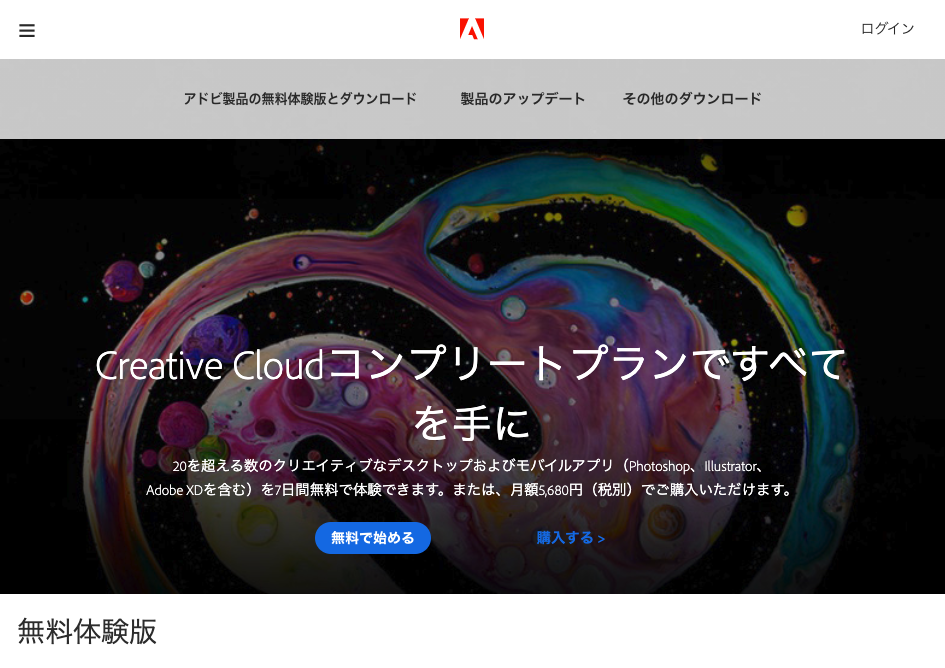
「Adobe Illustrator」や「Adobe Photoshop」が無料で7日間体験できます。
アプリケーションをインストールしたら、「Illustrator用テンプレート」・「Photoshop用テンプレート」を利用して、入稿データを作ることができます。
【体験版】Adobe Illustratorを利用して入稿データを作るには?
Adobe Illustratorを利用して、入稿データを作る手順をご紹介します。
1.テンプレートを開きます。
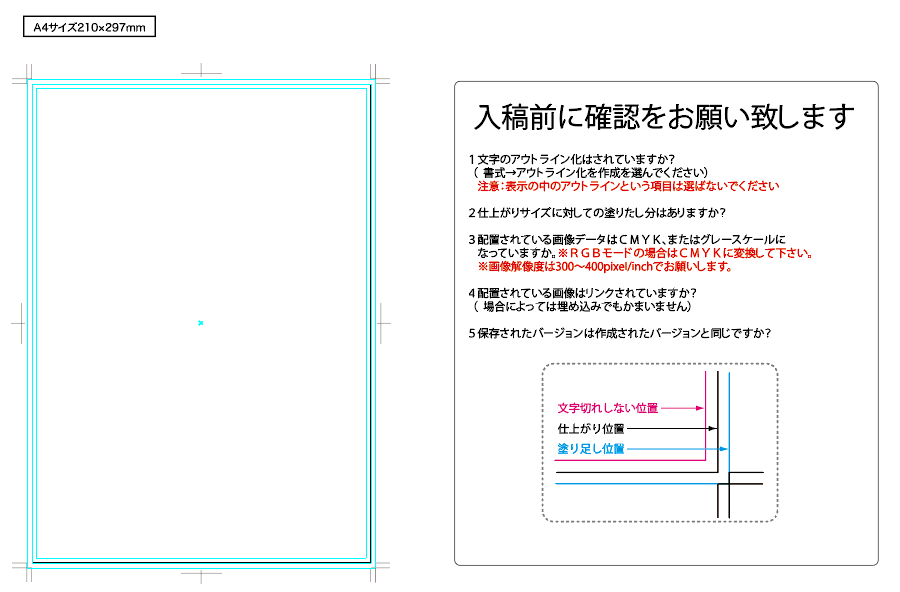
2.「ファイル」→「配置」で原稿のPDFデータを選択します。

3.塗り足しがある場合は下記に注意してデータサイズなどを調節してください。今回は塗り足しのないデザインなのでこのままでOKです。
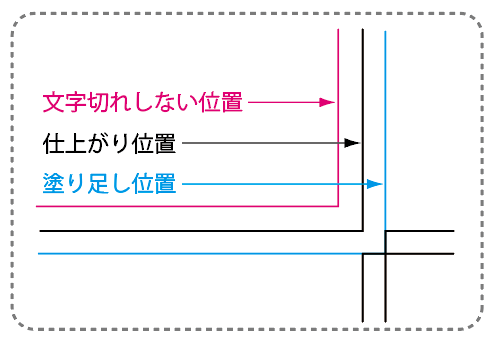
4.「ファイル」→「ドキュメントのカラーモード」がCMYKになっていることを確認します。
5.リンクデータを「画像を埋め込み」にします。
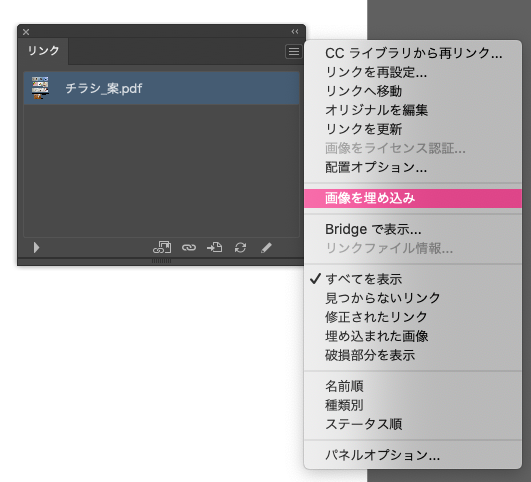
6.「ファイル」→「別名保存」→ファイル形式「Adobe Illustrator(ai)」を選択します。
7.「PDF互換ファイルを作成」にチェックを入れる。
「配置した画像を含む」は任意ですが、リンク切れにはご注意ください。
「ICCプロファイル」はチェックを外してください。
「圧縮」は任意です。
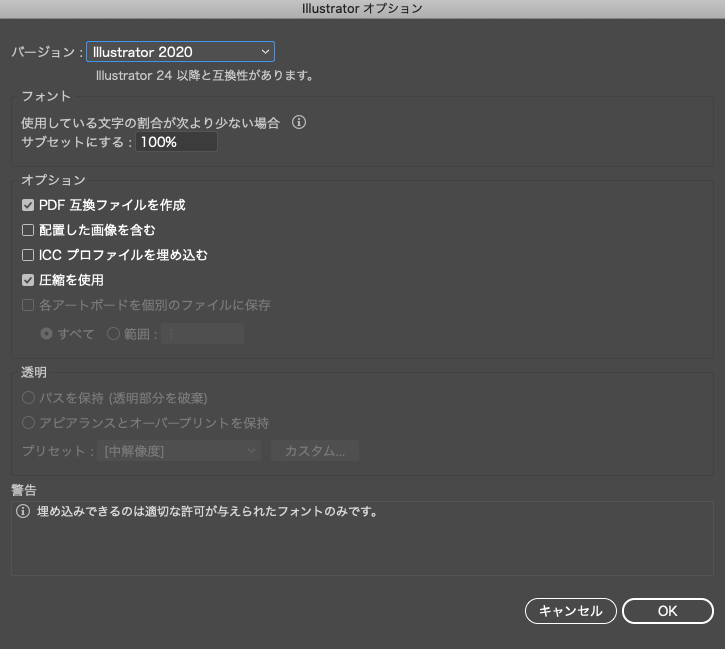
8.以上で入稿データの作成は終了です。
印刷見本用にPDFデータも書き出して、添付することを忘れないようご注意ください。
手描き原稿まるっとお任せ!「スキャニングオプション」とは?



BEST PRINTには、紙の手描き原稿をスキャンしてデータ化してくれるサービスがあります。
「手描き原稿までは作れるけれど、それから先はお任せしたい!」
このような方にぴったりのサービスです。
| 仕 様 | |
| カラーモード | CMYKまたはRGB |
| ファイル形式 | メディア(CD-R)またはメール |
| スキャニング可能な原稿の種類 | イラスト・プリント・印刷物・スナップ写真など |
| 修正費 | 1回につき基本料金の50% |
| 料 金 | |
| 解像度 | 400dpi |
| A2サイズ | 1点 7,000円 |
| A3(B4)サイズ | 1点 3,500円 |
| A4(B5)サイズまで | 1点 2,500円 |
注意点は以下のとおりです。
- 手描き原稿をスキャンする過程で、色味などが変わる可能性があります。
- トリミングや色補正を希望される場合は、追加料金が必要です。
- 原稿の折れやキズなどは、当社では一切の責任を負いかねます。
- 著作権・肖像権を侵害する恐れがあるものは、お引き受けできません。
注文する場合は「お見積もりフォーム」から問合せする必要があります。
(お見積もりは無料会員登録後におこなえます。)
よくある質問
Mac版のワードやエクセルは対応してますか?
Mac版のマイクロソフト ワード、エクセル、パワーポイント、パブリッシャーといったオフィス系ソフトはご対応しておりませんが、PDF形式で保存していただいたデータであれば対応可能な場合がございます。
対応しているアプリケーションを教えてください。
イラストレータ・フォトショップ・インデザイン・マイクロソフトオフィスに対応しております。
データではなく、印刷物をスキャンして印刷してくれるの?
可能です。詳しくは『スキャニングオプション』をご覧ください。
まとめ
以上、「マンガでわかる初めての印刷通販【4】入稿データを作ってみよう❗」についてご紹介しました。
テンプレートを利用すると簡単に入稿データが作れます。
次回はいよいよ入稿をおこないますので、気になる方はチェックしてみてください。













